Win10系统Bitlocker不能加密怎么办|win10系统Bitlocker无法加密的解决方法
windows10企业版系统内置有一个设备加密功能,可以有效保护磁盘中的数据不被恶意查看盗取,深受广大用户的喜爱。有的网友说win10系统打开控制面板后,发现bitlocker设备加密功能无法使用,该怎么办?如果不想再重新下载第三方加密软件的话,一起看看下文win10系统Bitlocker无法加密的解决方法。
Win10设备加密无法使用的解决方法:
1、鼠标左键单击“开始”菜单,然后选择“设置”选项;

2、在设置窗口的搜索框中输入bitlocker,然后点击“管理Bitlocker”;
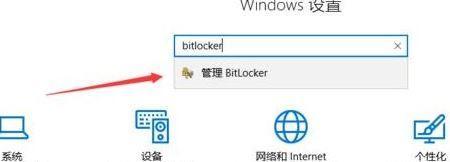
3、选择想要关闭bitlocker的分区,然后点击“关闭BitLocker”选项;
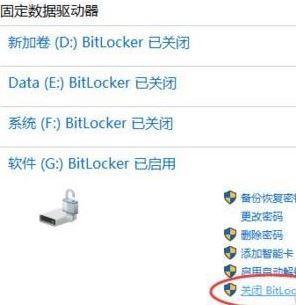
4、 在弹出的窗口上点击“关闭BitLocker”按钮;
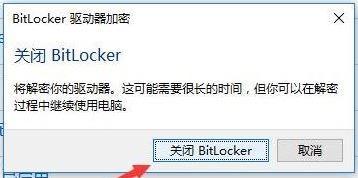
5、在右下角会弹出正在解密中,耐心等待解密完成。

Win10系统自带BitLocker驱动器加密功能,可以很轻松的保护个人重要隐私数据,不被别人看到,如果你系统Bitlocker不能加密了,不妨参考上文来解决修复。
相关教程:电脑磁盘加密了怎么解密我告诉你msdn版权声明:以上内容作者已申请原创保护,未经允许不得转载,侵权必究!授权事宜、对本内容有异议或投诉,敬请联系网站管理员,我们将尽快回复您,谢谢合作!










